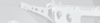Recensione del Lenovo ThinkPad X220T 4298-2YG Convertible/Notebook

I convertibili sono la fusione tra portatili e tablet e tentano di unire i singoli vantaggi dei due mondi in un unico device. La varietà dei modelli passa dai 'net-vertible' (basati sui netbook), i.e. il Dell Inspiron Duo, ai modelli consumer, come il HP Touchsmart tm2, fino ai modelli business più costosi. Sopra a tutto, alte prestazioni, varietà delle interfacce, alta durata della batteria, opzioni di inserimento varie e schermi di fascia alta sono le qualità basilari per un device della categoria business. Il Lenovo ThinkPad X220t è un tipico membro di questo gruppo e deve fronteggiare opponenti come HP Elitebook 2760p, Dell Latitude XT3 e Fujitsu Lifebook T901.
Mentre i modelli di HP e Dell non sono ancora disponibili, Fujitsu e Lenovo possono quantomeno distribuire i propri modelli in quantità limitate. Il ThinkPad è disponibile in varie configurazioni dai rivenditori con prezzi a partire da poco meno di 1000 euro. Il prezzo base nell'online shop di Lenovo è molto superiore. Bisogna tener conto di spendere almeno circa 1300 euro per un Intel Core i3con una configurazione modesta. Come sempre, Lenovo offre modelli in offerta speciale per il settore dell'educazione. Il nostro modello di test è equipaggiato con un Intel Core i7-2620M, disco da 320 GB, schermo multi-touch, 4 GB di RAM e batteria a 6 celle. Il prezzo attualmente si aggira ai 1700 euro.
Case
L'unità base del ThinkPad X220 tablet ricorda molto l'X220. Comunque, è visibilmente più grande con 303mm x 255mm (batteria inclusa). Nonostante questo, le differenze nei dettagli non sono così insignificanti rispetto al suo modello fratello. Il tipico perno centrale dei tablet è la più ovvia. Permette di allineare lo schermo attraverso la base girevole. Questo porta anche un design particolare della batteria che la rende incompatibile con i modelli X220. La stabilità del perno girevole centrale da' una buona impressione e sembra realizzato meglio del HP Elitebook 2740p. Di contro, il massimo angolo d'apertura è leggermente fuori linea con l batteria protrudente visto che lo schermo si appoggia alla batteria quando aperto. Quindi, questo può graffiare lo schermo ruotandolo spesso quando in modalità tablet e questi non sono belli. Bisogna quindi alzare leggermente lo schermo quando lo si ruota. Per il resto, lo schermo ha la stessa diagonale di 12.5" del X220. Ma essendo montato in maniera leggermente differente lascia più spazio per i controlli integrati posti in basso. Di conseguenza, la superficie dello schermo sembra essere leggermente sotto dimensionata rispetto alla cornice e risulta meno elegante e snello rispetto alla concorrenza, l'HP 2740p.
In termini di peso, i convertibili sono generalmente non così leggeri come i corrispondenti subnotebook della stessa serie. I 1920 g del modello di test sono quasi 400 g in più del X220. Tanti. Almeno l'alimentatore non deve essere sempre portato mentre ci si sposta. L'autonomia della batteria garantisce un discreto quantitativo di tempo di lavoro.
Il touchpad finisce dritto sul bordo frontale anziché essere curvato come accadeva sul X220. C'è un vano per lo stylus tra lo slot per il disco rigido e la predisposizione per il blocco Kensington. La penna si incastra in un blocco con un morbido click. Anche lo "switch ThinkPad" rosso è in linea col design. La stabilità del case è fondamentalmente molto buona, ma soffre nell'area dello slot ExpressCard e sotto la zona poggia polsi, come nel X220. La batteria non si incastra così solidamente come nel X220 a causa del suo design. La base è molto stabile e gli sportelli sono facilmente raggiungibili. Il piedino di gomma mancante nella parte destra della base è però molto scomoda. Quindi, il portatile "balla" quando senza batteria.
Connettività
La disposizione delle interfacce non differisce da quella del X220. La porta Gigabit LAN è inoltre posizionata in maniera sfavorevole nella parte frontale e alcune espansioni ExpressCard possono bloccare l'accesso alla porta USB sottostante - o almeno causare problemi ad accedervi. Nella versione del X220t con processore Core i7 non troviamo nemmeno USB 3.0. Nel complesso, la configurazione delle interfacce è scarna in confronto alla concorrenza. L'HP 2760p almeno offre la porta FireWire, il Dell XT3 ha anche eSATA mentre solo il Fujitsu T901 punta su USB 3.0.
L'X220t può essere espanso tramite ExpressCard, slot mSATA (SSD) o attraverso una docking station, i.e. la Ultrabase serie 3 (circa 170 euro).
Il nostro modello di test ha Bluetooth 3.0 e WLAN 802.11n come interfacce wirless. Se invece si preferiscono le reti via cavo si può usare la Gigabit LAN. Si ha anche la predisposizione per il modulo UMTS rilasciato da Lenovo (i.e. l'Ericsson F5521gw / circa 100 euro). Lenovo richiede circa 70 euro per un alimentatore da 90 watt (40Y7663). I soliti accessori originali, come ad esempio mouse, tastiere e case possono essere trovati sulla homepage di Lenovo.
I soliti sospetti come password del BIOS, lettore di impronte digitali, password manager, software di sicurezza, eccetera, si occupano della sicurezza.
Il periodo di garanzia, come solito per questa categoria, di 3 anni (bring in / batteria 1 anno) e ci sono diverse opzioni di espansione.
Dispositivi di input
Tastiera
La tastiera del X220t è la stessa del X220 e quindi la qualità è molto buona e in grado di soddisfare anche gli scrittori più prolifici. L'unico motivo di lamentela è ancora la barra ThinkVantage che è leggermente instabile, ma non ha impatto nell'uso pratico.
TouchPad
Anche il touchpad è stato modificato molto poco. Nella nostra opinione, comunque, ha il vantaggio della superficie sensibile al tocco che chiude la corsa sul bordo frontale diversamente da quanto accadeva con la versione X220. Inserimenti non volontari, sbagliati potevano capitare sul X220 a causa dell'appoggio dei palmi nel bordo del case.
Come al solito il controllo di touchpad e trackpoint sono buoni e accurati. Ci sono diverse opzioni di configurazione.
Inserimento a schermo
Un'altra opzione per l'input che è stata aggiunta sono i bottoni nella cornice dello schermo, che servono solo per il controllo del mouse in modalità tablet: on/off, menu di controllo (CTRL+ALT+CANC), orientamento. Il lettore di impronte digitali è anch'esso installato nella cornice dello schermo e rimane quindi sempre disponibile.
In generale, si può scegliere fra due differenti schermi IPS. Il nostro modello di test può essere usato anche con dita e stylus. La versione per uso esterno, con gorilla glass ad un costo extra, accetta solo la penna.
Nell'insieme, l'uso dello stylus funziona bene come nei modelli più vecchi precedentemente recensiti, HP Elitebook 2740p, Fujitsu T580 o Dell Latitude XT2.Lo spostamento tra la punta dello stylus e l'input effettivo varia circa tra 0 - 1 mm nella parte principale dello schermo. Come sempre bisogna convivere con la crescente inaccuratezza quando ci si avvicina ai bordi. Minimamente riducibile tenendo la penna dritta. Mentre abbiamo registrato inaccuratezze fino ai 2mm sullo schermo HP (Wacom), gli schermi di Fujitsu T580 e Dell Latitude XT2ci hanno impressionato per la precisione invariante di circa 1mm (entrambi N-Trig). Anche il nostro modello di test monta un Wacom digitizer e mostra gli stessi problemi del HP Elitebook. Comunque le deviazioni (dopo una calibrazione adeguata) fino ai 2 mm nei bordi esterni (circa 1.5 cm) difficilmente hanno un impatto nell'uso pratico. Questo effetto può essere evitato o quantomeno minimizzato facendo uno zoom, spostando gli oggetti o mantenendo la penna dritta. Solo il flusso di lavoro, in base alle proprie abitudini, può risentirne.
La chiusura delle finestre e la selezione delle icone nella piccola toolbar richiede una maggiore attenzione, ma funziona abbastanza bene dopo essercisi abituati - ovvero seguendo la posizione del puntatore invece della punta del pennino. Abbiamo sperimentato un po' con ArtRage e Photoshop Elements ed ottenuto buoni risultati dopo un po'. Quindi, si può lavorare nella parte centrale dell'area di lavoro. Gli oggetti possono essere selezionati accuratamente, ed anche il ritaglio degli oggetti è possibile con un minimo di pratica. Disegnare e fare schizzi è facilmente realizzabile. Si deve effettuare spesso lo zoom per trovare il giusto punto di partenza e continuare a disegnare linee di precisione senza interruzioni. Al contrario delle tavolette grafiche esterne, il vantaggio sta generalmente nel poter lavorare direttamente sull'oggetto e quindi non si deve riaggiustare e riorientare i tratti sullo schermo.
Il riconoscimento della scrittura implementato in Windows 7 è in grado di apprendere generando buoni risultati dopo un po' di utilizzo. Non abbiamo notato strisce o altre tracce sul Lenovo nell'utilizzo con lo stylus durante il periodo di test come invece avvenuto sul Dell Latitude XT2. Comunque,punte alternative di Wacom possono dare questo effetto. Lenovo inoltre avverte esplicitamente che lo schermo gorilla glass (senza multi-touch) ha una resistenza maggiore e può essere più duraturo anche nel caso di uso intensivo del pennino sul lungo termine.
Normalmente, l'inserimento con le dita è disabilitato se il pennino si trova entro una certa distanza dallo schermo. Questo non sempre funziona come sperato e può essere fastidioso quando gli strumenti ThinkVantage sono aperti o altre finestre vengono portate in primo piano involontariamente al tocco. Ci sono molti settaggi, sfortunatamente distribuiti in diversi strumenti, per modificare la sensibilità o disabilitare specifiche funzioni completamente. In particolare gli utenti inesperti devono calcolare parecchio tempo per impostazioni e pratica.
L'accuratezza del controllo con le dita dipende ovviamente dalla precisione personale. Mentre no si ha la necessità di icone ingrandite durante l'utilizzo del pennino, alcuni utenti focalizzati all'utilizzo con le dita presto sceglieranno la dimensione media di visualizzazione a 125 dpi nelle impostazioni di sistema. Si sceglierà di utilizzare le dita soprattutto per l'apertura di file, per muoversi nelle immagini, ecc. I nuovi utenti dovranno investire un minimo di tempo per le altre funzioni, come il controllo delle gesture, finchè il tutto non sarà fluido.
Schermo
Come già detto, il ThinkPad X220t è disponibile con due differenti schermi IPS. Entrambi hanno una risoluzione di 1366x768 pixel e quindi una densità di 125 dpi, così come la retro illuminazione a LED che fornisce una luminosità di 300 cd/m2 (300 nits). Lo schermo gorilla glass, disponibile ad un costo extra, è descritto come uno schermo per esterno senza supporto multi-touch. In compenso, la sua superficie ad alta resistenza dovrebbe essere impressionante. Stando a Lenovo, la versione per l'esterno non avrebbe più la luminosità superiore di 400 cd/m2, come nel precedente ThinkPad 201t.
| |||||||||||||||||||||||||
Distribuzione della luminosità: 91 %
Al centro con la batteria: 256 cd/m²
Contrasto: 883:1 (Nero: 0.29 cd/m²)45.7% AdobeRGB 1998 (Argyll 2.2.0 3D)
66.6% sRGB (Argyll 2.2.0 3D)
44.23% Display P3 (Argyll 2.2.0 3D)
Il nostro modello di test è in versione base con supporto al multi-touch. Anche se non si tratta di uno schermo antiriflesso, l'impressione che da' è una via di mezzo tra un pannello opaco e uno lucido. In base alle condizione di luce, si possono vedere vari contorni che, comunque, non sono così fastidiosi come su schermi lisci. Non ci sono problemi in interno con lo schermo, ma non è sempre possibile utilizzare una impostazione ergonomica della luminosità di 140 - 160 cd/m2 senza esitazioni.I vaghi riflessi possono infastidire. Dato che i LED forniscono solo una luminosità di 256 cd/m2 al massimo e di 244 cd/m2 di media,le immagini sono ben distinguibili. Comunque, non possiamo confermare i 300 cd/m2 dichiarati da Lenovo.
L'illuminazione omogenea per circa il 91% dello schermo è molto buona. Riguardo alle misurazioni dei valori di luminosità, questa diminuisce verso il bordo inferiore dello schermo. Questo non è comunque visibile nei contenuti monocromatici.
A causa del livello digitizer, la superficie dello schermo ha una texture leggermente granulosa oltre alla qualità semi-lucida. Non fornisce una rappresentazione chiara come quella dello schermo IPS del X220 se li si guarda da vicino. Si può anche vedere una matrice di punti se lo si tiene in controluce da spento. Ma, chi più chi meno, tutti gli schermi di questo tipo hanno questo effetto ed è un effetto collaterale delle opzioni di inserimento aggiuntive.
La retroilluminazione Led non può contrastare la luce diretta del sole all'aperto, ma i contenuti rimangono visibili in modo soddisfacente se si sceglie con cura la posizione di lettura. Questi sono anche sovrastati solo da riflessi diffusi. La luminosità massima è disponibile anche durante l'uso con la batteria. Il buon rapporto di contrasto di 883:1 ha anche un impatto positivo sulla leggibilità di testi e siti internet. Neri e colori sono molto saturi e, al contrario del X220 con schermo IPS, rendono bene immagini e film. Di contro, lo spettro dei colori rimane ai livelli medi dei laptop raggiungendo circa il 70% dello spazio colori sRGB.
La stabilità dell'angolo di visione è a un livello molto alto, come ci si aspetta da uno schermo IPS. Colori e contenuti rimangono molto stabili per un portatile e garantiscono, una visione e una riproduzione di qualità da ogni direzione. Solo la luminosità varia leggermente in base all'angolo di visione. Non abbiamo notato differenze sostanziali nella visione orizzontale e verticali. Quindi, buoni prerequisiti per l'utilizzo come tablet.
Prestazioni
Le prestazioni del modello di test sono più o meno le stesse del X220. La serie Sandy Bridge, con processori che variano dal Core i3, al Core i5 fino al Core i7 (solo dual core), viene utilizzata anche qui. Il nostro modello di test si basa sul chipset QM67 ed è equipaggiato con un processore Core i7-2620M (4 MB L3 cache)che include due funzioni vitali con Turbo boost e Hyper Threading.La frequenza di lavoro base di 2.7 GHz può essere portata fino a 3.4 GHz nelle applicazioni single threade può processare fino a quattro thread in contemporanea nelle operazioni multi-thread.
La scheda grafica integrata Intel HD Graphics 3000si occupa del settore video. Anche qui abbiamo una frequenza dinamica (650-1300 MHz). La loro efficienza non è dipendente dalla configurazione RAM in maniere insignificante. 4 GB di RAM sono distribuiti su due slot nel nostro modello di test e quindi lavorano in modalità dual channel. Guardate la recensione del ThinkPad X220. Abbiamo testato varie configurazioni della memoria. L'uso di 2x2 GB di RAM comunque ha degli inconvenienti per gli utenti che vogliono aumentarli, ovvero devono essere sostituiti entrambi.
Nel complesso i risultati dei test sono migliori rispetto al X220. Oltre ai soliti benchmark, come PCMark Vantage (8153 punti) e Cinebench R11.5 (10.94 e 3.11 punti), abbiamo eseguito alcune brevi operazioni di conversione. Badaboom ha raggiunto i 114 fos a risoluzione standard (Intel Quick Sync) nel nostro filmato di test e iTunes ha convertito il nostro MP3 con una media di velocità di 45.6 in formato AAC. Non sappiamo perchè la CPU Core i7-2620M (131 fps) sia leggermente più lenta, anche se tecnicamente più potente, della CPU Core i5 (150 fps) del X220 nella conversione basata unicamente sulla CPU di Badaboom.
I film in alta definizione vengono visualizzati in maniera fluida e le prestazioni nei giochi sono a pari del X220. Ad esempio, StarCraft 2 è ben giocabile a medi dettagli con risoluzione WXGA.
| PCMark Vantage Result | 8153 punti | |
| PCMark 7 Score | 2155 punti | |
Aiuto | ||
Abbiamo già spiegato nel dettaglio il problema della strozzatura del X220 e lo ritroviamo anche nella versione convertibile. L'alimentatore da 65 watt non riesce a generare sufficiente potenza nelle situazioni di massimo carico e le prestazioni della CPU vengono quindi limitate. Comunque, non abbiamo notato nessun problema nella conversione durante l'uso reale; è stato possibile solo nei benchmark. Ad esempio, in Badaboom abbiamo registrato 2.2 GHz costanti (Conversione CPU, durata 23 min).
Come nel X220, la frequenza della CPU è limitata a 800 MHz quando l'alimentatore da 65 watt è collegato senza la batteria. Il test della CPU di Cinebench R11.5 ha ottenuto solo 0.76 punti e iTunes ha convertito con una velocità media di 10.9. Un alimentatore da 90 watt può aiutare a ristabilire le capacità massime, ma non può sopperire al case traballante quando la batteria viene tolta. Sarebbe meglio preoccuparsi della durabilità della batteria, utilizzare Energy Manager per la gestione della batteria (impostazioni di limitazione della carica) o acquistarne una seconda, con capacità minore che non è altrettanto ingombrante.
| 3DMark 06 Standard Score | 4310 punti | |
| 3DMark Vantage P Result | 1944 punti | |
Aiuto | ||
Il disco rigido da 320 GB della Seagate installato nel nostro modello di test lavora notevolmente più velocemente rispetto all'alternativa Hitachi che abbiamo trovato sul X220. E' tra i dischi più veloci per portatili che abbiamo mai incontrato con un massimo di 107 MB/s e una media di 85 MB/s.
Non sono disponibili al momento memorie superiori ai 320 GBa causa del fatto che si possono montare solo modelli di dischi con altezza di 7 mm. Questo limita anche la scelta di SSD, che da una parte sono più silenziosi e dall'altra portano un ulteriore incremento di prestazioni. E' anche possibile avere 600 GB con il 320 SSD di Intel per circa 900 euro. Oltre alla memoria di massa standard installata, è possibile sfruttare lo slot mSata per un disco mSata SSD. Comunque, questo esclude l'utilizzo di un modem interno UMTS visto che c'è solo uno slot disponibile.
Emissioni
Rumore del sistema
Il rumore con la versione 1.11 del Bios è chiaramente più udibile con 31.2 dB (A) rispetto al X220 anch'esso con Bios 1.11. Il maggior consumo di corrente e la conseguente maggior diffusione di calore fanno la loro parte. Questo può peggiorare se si aggiungono componenti aggiuntivi nel piccolo case, ad esempio un SSD mSata, un modulo UMTS o un disco rigido a 7200 rpm. Nel complesso, il rumore è comunque molto moderato e in alcun modo da' noia o disturba. Non abbiamo notato rumori ad alta frequenza e l'attività della ventola può essere descritta come un sonoro rumore di fondo. Di contro, il massimo di 37.4 dB (A) è considerabile contenuto quando sotto carico e permette di lavorare a lungo senza diventare realmente fastidioso. Per raggiungere questo livello, bisogna avere più lavori per la CPU e/o la GPU.
Rumorosità
| Idle |
| 31.2 / 31.2 / 33.5 dB(A) |
| HDD |
| 31.3 dB(A) |
| Sotto carico |
| 37.4 / 37.4 dB(A) |
 | ||
30 dB silenzioso 40 dB(A) udibile 50 dB(A) rumoroso |
||
min: | ||
Temperatura
Lo sviluppo di calore rimane ad un livello piacevolmente basso nonostante il case compatto, grazie alla costante attività della ventola. Non sono stati registrati valori allarmanti nemmeno dopo lunghi periodi sotto carico con un massimo di 40.2°C alla base. Non sono state identificate limitazioni.
(+) La temperatura massima sul lato superiore è di 36.4 °C / 98 F, rispetto alla media di 35.3 °C / 96 F, che varia da 19.6 a 60 °C per questa classe Convertible.
(±) Il lato inferiore si riscalda fino ad un massimo di 40.2 °C / 104 F, rispetto alla media di 36.8 °C / 98 F
(+) In idle, la temperatura media del lato superiore è di 26.8 °C / 80 F, rispetto alla media deld ispositivo di 30.2 °C / 86 F.
(+) I poggiapolsi e il touchpad raggiungono la temperatura massima della pelle (32.5 °C / 90.5 F) e quindi non sono caldi.
(-) La temperatura media della zona del palmo della mano di dispositivi simili e'stata di 28 °C / 82.4 F (-4.5 °C / -8.1 F).
Altoparlanti
Come spesso accade nei notebook business, l'audio è adatto solo per le operazioni base. Si sente qualcosa, ma anche delle casse USB economiche hanno una qualità maggiore. Molti alti, medi appena percepibili e niente bassi non danno molto piacere. Il passaggio alla porta audio combinata è anch'esso molto sfavorevole. Molti set di cuffia e microfono non saranno più utilizzabili.
Autonomia della batteria
Abbiamo misurato un minimo consumo di corrente di 7.4 watt in modalità di risparmio energetico. Con luminosità a 0, lo schermo è molto scuro con 2.6 cd/m2 e non utilizzabile per un uso reale. Con massima luminosità e profilo bilanciato abbiamo 12.2 watt. Il consumo si impenna a 53.1 watt con carico medio del sistema e i 68.3 watt registrati per un breve periodo mentre sotto carico mostrano che il sistema era al massimo. L'alimentatore non riesce a fornire la potenza necessaria.
Come solito per i portatili business, la capacità della batteria può essere variata con batterie differenti e adatte ai propri bisogni - naturalmente ad un costo extra. Sono disponibili una batteria 3 celle da 29 Wh (0A36285, 245 g) al costo di circa 100 euro, una 6 celle da 63 Wh (0A36286) a circa 70 euro e una batteria esterna sottile a 6 celle da 64 Wh (0A36280, 750 g) a circa 150 euro.Il nostro modello di test ha la batteria media e quindi con la stessa capacità del X220 che abbiamo recentemente recensito.
| Off / Standby | |
| Idle | |
| Sotto carico |
|
Leggenda:
min: | |
La massima autonomia del X220 non è raggiungibile a causa del consumo di corrente superiore. Ma si rimane comunque su buoni livelli con 491 minuti nel Test lettori di BatteryEater (massima durata della batteria, interfacce wireless disattivate, minima illuminazione dello schermo). Ad ogni modo si hanno 410 minuti di navigazione senza fili a circa 100 cd/m2 e 337 minuti di autonomia alla massima luminosità. Si può riprodurre un film da disco rigido per circa 342 minuti (film in DVD "Se7en" alla risoluzione originale).
La capacità della batteria è prosciugata molto più in fretta nel test Classico di BatteryEater (minima autonomia, massima luminosità, alte prestazioni). E' malapena sufficiente per 69 minuti di indipendenza.
Considerazioni finali
Il Lenovo ThinkPad X220 tabletè un tipico modello di nicchia che è stato pensato per determinati gruppi target. Utenti professionali che necessitano i più vari metodi di inserimento possono essere attratti dal convertibile. La fusione tra notebook e tablet aprono a varie possibilità applicative che vanno oltre l'uso normale.
Comunque, non si trova la perfetta simbiosi di vantaggi dei due mondi. Quindi, bisogna valutare con attenzione se si necessitano le caratteristiche uniche del ThinkPad X220t. Dimensioni, peso, autonomia della batteria e quindi la mobilità in sé viene percepita negativamente rispetto al X220 subnetbook. Anche lo schermo alla base è classificabile come molto buono, ma bisogna accettare i difetti dati dalla superficie semi riflettente e la rappresentazione leggermente granulosa.
Di contro, non si devono accettare compromessi in termini di prestazioni e si può contare sulla alta potenza di calcolo. Il problema della strozzatura si trova anche sul X220t, ma ha un impatto negativo solo in casi molto specifici. Le possibilità di espansione e configurazione sono buone per un portatile da 12" e le varie opzioni di supporto e garanzia sono interessanti. L'omissione di una interfaccia veloce, un po' infastidisce. Né eSATA, né Firewire o USB 3.0 sono disponibili nonostante il prezzo di 1700 euro.